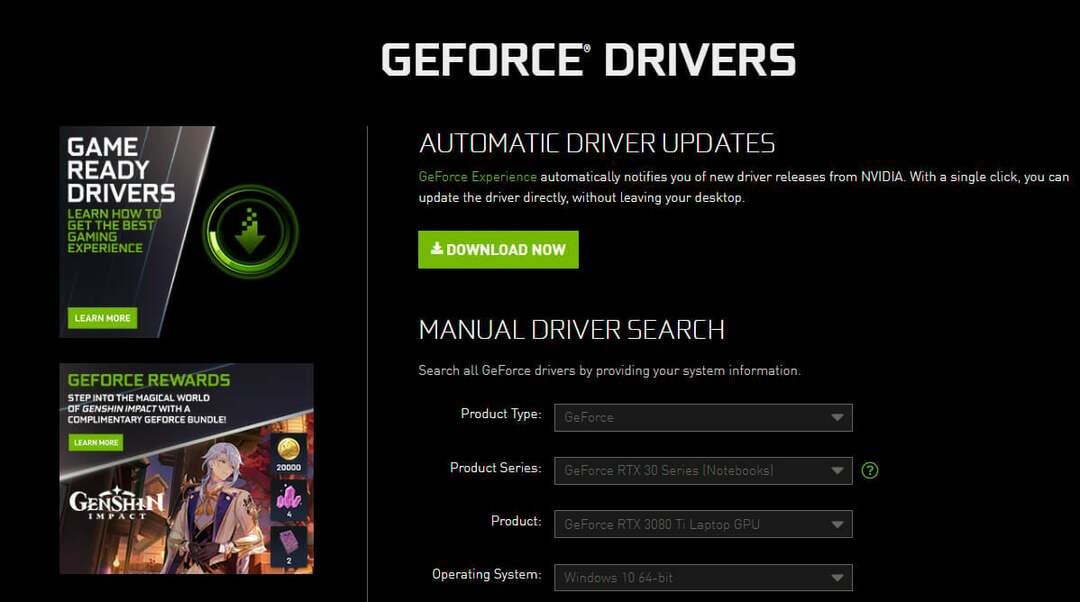- NVIDIA მაღალი განმარტება აუდიო, რომელიც არ არის ჩართული Windows 10 შეცდომაში, ჩვეულებრივ, გამოჩნდება პანელის ხმის განყოფილებაში.
- იმისათვის, რომ სწრაფად გადაჭრათ ის, რაც შეიძლება სწრაფად განაახლეთ NVIDIA გრაფიკული დრაივერი.
- შეგიძლიათ გამოიყენოთ Roll Back Driver ვარიანტი, თუ ჩავთვლით, რომ უკვე დაინსტალირებული გაქვთ უახლესი დრაივერები.
- NVIDIA მაღალი განმარტება აუდიო, რომელიც არ არის ჩართული პრობლემებში, არ მოგაშორებთ თქვენს ლეპტოპს. პირიქით, თქვენ ასევე შეგიძლიათ სცადოთ გამომავალი მოწყობილობის ჩართვა.

- პროცესორი, ოპერატიული მეხსიერება და ქსელის შემზღუდველი ცხელი ჩანართების მკვლელით
- ინტეგრირებულია უშუალოდ Twitch, Discord, Instagram, Twitter და მესინჯერებთან
- ჩამონტაჟებული ხმის კონტროლი და პერსონალური მუსიკა
- Razer Chroma– ს მიერ მორგებული ფერების თემები და აიძულა მუქი გვერდები
- უფასო VPN და რეკლამის ბლოკატორი
- ჩამოტვირთეთ Opera GX
NVIDIA გამომავალი Windows 10 შეტყობინებაში ჩართული არ არის უამრავ მომხმარებელს. NVIDIA აუდიო გამომავალი ნაჩვენებია როგორც ათიდან, თუ შეამოწმებთ Playback ჩანართს ხმის პარამეტრებიდან, პანელში.
ამის გარდა შეცდომაბევრ მომხმარებელს შეეძლო გაეშვა HDMI გამოსვლის ხმა. რატომ არ არის ჩართული ჩემი Nvidia გამომავალი? ეს, სავარაუდოდ, კითხვაა, რომელიც თქვენც გაქვთ გახსნილი.
მიუხედავად იმისა, რომ ეს შეცდომა ჩანს პანელის ხმის განყოფილებაში, რეალური მიზეზი არის NVIDIA გრაფიკული დრაივერი, რომელიც უნდა შეიცვალოს. აი, რას ეხებოდა ერთი მომხმარებელი ამბობს:
ჩემი აუდიო გვიჩვენებს, რომ ჩართული არ არის. ჩემს ყურსასმენებში მესმის ხმა, მაგრამ როდესაც Sound- ზე მივდივარ, ვაკეთებ მარჯვენა ღილაკით და გადავდივარ დაკვრაზე, ვხვდები შემდეგ შეცდომას: NVIDIA მაღალი განმარტება აუდიო არ არის ჩართული.
ნულოვანი ხმა მაქვს და დახმარება მჭირდება.
ჩვენ მოვამზადეთ სამი გამოსავალი, რომელიც დაგეხმარებათ პრობლემის მოგვარებაში NVIDIA გამომავალი ჩართული არ არის Windows 10 შეცდომა. წაიკითხეთ შემდეგი განყოფილება ამასთან დაკავშირებით.
როგორ გამოვასწორო NVIDIA არ არის ჩართული?
1. განაახლეთ NVIDIA გრაფიკული დრაივერი
- დაჭერა ვინდოუსი გასაღები +რ გახსნა გაიქეცი.
- შემდეგ, აკრიფეთ devmgmt.msc, და დააჭირეთ კარგი.
- ნავიგაცია ჩვენების ადაპტერებიდააჭირეთ გრაფიკულ ბარათს და აირჩიეთ მოწყობილობის დეინსტალაცია.
- გაიარეთ დეინსტალაციის პროცესი და შემდეგ ეწვიეთ NVIDIA ვებსაიტი.

- აქ ყოფნის დროს, ჩაწერეთ თქვენი ბარათის და ოპერაციული სისტემის ინფორმაცია და დააჭირეთ ძიებას.
- გადაამოწმეთ სია ხელმისაწვდომი დრაივერებით, დააწკაპუნეთ თქვენი დრაივერის სახელზე და აირჩიეთ გადმოწერა.
- შეინახეთ ფაილი თქვენს კომპიუტერში, შემდეგ გახსენით და დააინსტალირეთ მძღოლი.
- საათზე ინსტალაციის პარამეტრები ეკრანი, აირჩიეთ მორგებული (მოწინავე), და დააჭირეთ შემდეგი.
- მონიშნეთ ველი შეასრულეთ სუფთა ინსტალაცია, დააჭირეთ შემდეგი, და დააინსტალირეთ თქვენი საჭირო დრაივერი.
მას შემდეგ რაც შეასრულებთ ზემოთ ნახსენებ ყველა ნაბიჯს, გადაამოწმეთ თუ არა ეს NVIDIA მაღალი განმარტება აუდიო არ არის plugged in Windows 10 შეცდომა გადაჭრილია.
ეს გამოსავალი არის პასუხი ამ შეცდომაზე, რომელიც გამოწვეულია მოძველებული დრაივერებით ან უახლესი დრაივერებით, რომლებიც კარგად არ მუშაობს თქვენს კომპიუტერში.
2. გამოიყენეთ Roll Back Driver ვარიანტი

- წაშალეთ თქვენი ამჟამინდელი დრაივერი.
- დააჭირეთ ღილაკს ვინდოუსი + რკლავიატურის მალსახმობი გახსნა გაიქეციშემდეგ ჩაწერეთ devmgmt.msc, და დააჭირეთ კარგი.
- ნავიგაცია ეკრანის ადაპტერები და აირჩიეთ ადაპტერი უკუგანვითარებისთვის.
- არჩევა Თვისებები, გააღე მძღოლი ჩანართზე დააჭირეთ ღილაკს Roll Back Driver.
- მიყევით აუცილებელ ნაბიჯებს შებრუნების პროცესის შესასრულებლად.
ეს გამოსავალი იდეალურია, თუ თქვენი გრაფიკული ბარათის უახლესი დრაივერები გაქვთ დაყენებული. ეს წინა ალტერნატივაა, რომელიც თქვენი გრაფიკული დრაივერის განახლებისთვის იყო.
ეს არის პროცესი, რომელიც ეძებს თქვენს უახლეს განახლებამდე დრაივერის დაინსტალირებული სარეზერვო ფაილებს. ეს გამოიწვევს მძღოლის დაინსტალირებას.
3. ჩართეთ NVIDIA გამომავალი მოწყობილობა მართვის პანელში
- დააწკაპუნეთ თაგუნას მარჯვენა ღილაკით, აირჩიეთ NVIDIA პანელი.
- დააჭირეთ ღილაკს + ღილაკიდან ჩვენება განყოფილება.
- აირჩიეთ დააყენეთ ციფრული აუდიო.
- გადადით თქვენი გრაფიკული ბარათის სახელის განყოფილებაში და მოძებნეთ HDMI.
- მარჯვენა ღილაკით დააჭირეთ ღილაკს მოცულობა ხატი თქვენი ეკრანის ქვედა მარჯვენა ნაწილში.
- დაყენება ნახვა ავტორი რომ დიდი ხატები, შემდეგ დააჭირეთ ღილაკს ხმა ჩანართი და დაკვრა.

- იმ დაკვრა ჩანართზე, დააწკაპუნეთ თასზე, რომ მონიშნოთ ველები.
- დააჭირეთ ახალ მოწყობილობას და აირჩიეთ ნაგულისხმევად დაყენება.
თუ ამ ამოხსნის მეხუთე ნაბიჯის გამოყენების შემდეგ ნახავთ NVIDIA გამომავალ მოწყობილობას, მაშინ ის ნაგულისხმევად უნდა დააყენოთ. ამის შემდეგ, მე –6 და მე –7 ნაბიჯები არ იქნება საჭირო.
თუ საპირისპირო შემთხვევაა, შეამოწმეთ უჯრები ახლოს ინვალიდი მოწყობილობების ჩვენება და გათიშული მოწყობილობების ჩვენება პარამეტრები.
თუ არასწორი პარამეტრები შესრულდა NVIDIAმართვის პანელი, რაც გამოიწვევს თქვენი HDMI პორტის არასწორად დაყენებას. შედეგად, პორტი არ გადასცემს აუდიოს.
ეს გამოჩნდება NVIDIA გამომავალი, რომელიც არ არის ჩართული Windows 10 შეცდომით, როდესაც გსურთ შეამოწმოთ დაკვრა მოწყობილობები, რომლებიც თქვენს კომპიუტერთან არის დაკავშირებული.
ჩართეთ NVIDIA გამომავალი ამ ამოხსნის გამოყენებით და უმოკლეს დროში მოაგვარეთ შეცდომა.
NVIDIA მაღალი განმარტება აუდიო არ არის plugged შეცდომა არის ის, რასაც თქვენ და სხვა მომხმარებლები შეიძლება შეხვდეთ.
ამ შემთხვევაში, გამოიყენეთ შემდეგი გადაწყვეტილებებიდან რომელიმე: განაახლეთ NVIDIA გრაფიკული დრაივერები, შეასრულეთ დრაივერის დაბრუნების ოპერაცია, ან გადადით მართვის პანელში და ჩართეთ გამავალი მოწყობილობა.
დაუთმეთ მათ ტესტირება და დატოვეთ კომენტარი, რომ შეგვატყობინოთ, თუ როგორ მუშაობდნენ ისინი თქვენს სიტუაციაში.